티스토리 블로그는 카카오의 자회사인 다음(Daum) 포털에 자동으로 검색 노출됩니다.
즉, 별도로 URL 등록이나 검수를 하지 않아도 글을 작성하면 거의 즉시 검색 결과에 반영됩니다.
하지만 👉 네이버, 구글과 같은 다른 포털에서는 자동으로 노출되지 않습니다.
특히 구글은 검색 유입을 위해 직접 URL 등록과 검색 엔진 최적화(SEO) 과정을 거쳐야 합니다.
이번 글에서는 **구글 검색 엔진(Google Search)**에 티스토리 블로그를 노출시키는 전체 과정을 단계별로 안내드리겠습니다.
🔗 1단계. 구글 서치 콘솔에 블로그 URL 등록하기
🛠️ 구글 서치 콘솔 바로가기: [링크 주소]
📌 등록 절차
1️⃣ 위 링크로 접속해 ‘시작하기’ 버튼 클릭
2️⃣ 서치 콘솔 메인 화면에서 ‘속성 추가 +’ 버튼 클릭
3️⃣ 블로그 주소(URL)를 입력하여 새로운 속성으로 등록
1개 이상의 블로그 URL을 등록한 경우, 구글 서치 콘솔 개요페이지의 좌측 URL 주소를 클릭하여 '속성 추가+'를 눌러 개별적으로 등록하면 됩니다.
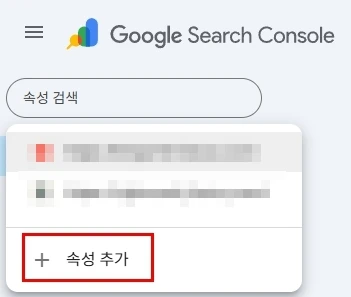
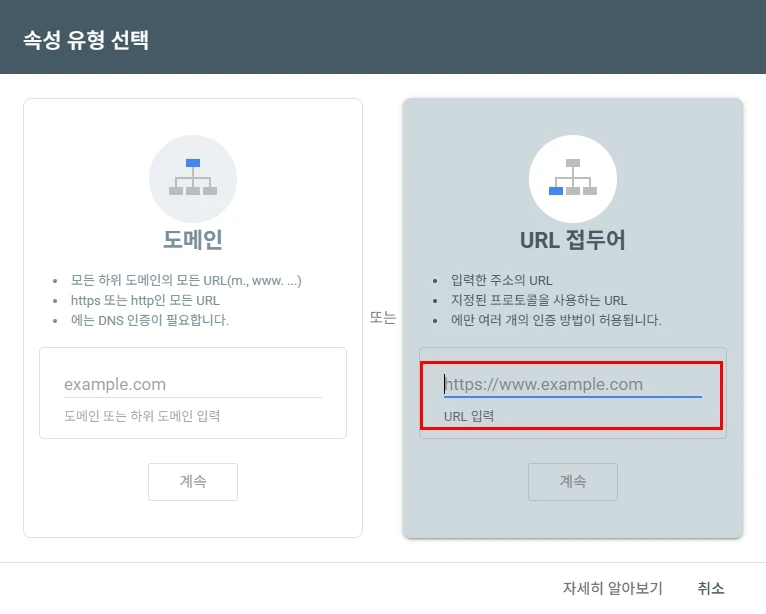
※ 도메인의 경우, 직접 도메인 주소를 운영하는 경우 추가하는 주소이고, 티스토리 블로그의 경우 우측의 'URL 접두어'에 본인 티스토리 블로그 주소를 넣으면 됩니다.
🏷️ 메타 태그 추가 (소유권 인증)
블로그 URL을 등록하면, 구글은 해당 사이트의 소유권을 인증하기 위해 HTML 메타 태그를 삽입하라고 안내합니다.
1️⃣ ‘소유권 확인’ 절차의 HTML 태그 항목을 펼치면 메타 태그가 표시됨
2️⃣ 해당 메타 태그를 복사하여, 티스토리 관리자 > [꾸미기] > [스킨 편집] > HTML 편집에서
`<head>` 바로 아래에 붙여넣기 후 적용
3️⃣ 다시 구글 서치 콘솔로 돌아가 ‘확인’ 버튼 클릭
→ 인증 완료 메시지가 출력되면 ‘완료’ 또는 ‘속성으로 이동’ 버튼을 클릭해 개요 페이지로 이동
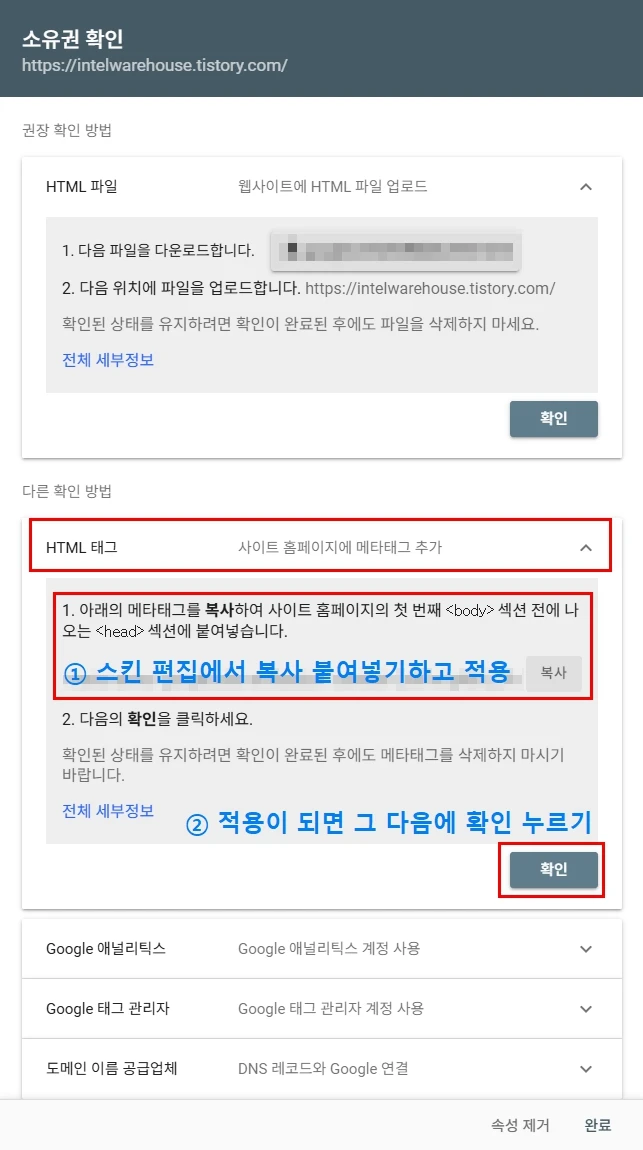
🗺️ 2단계. 사이트맵(sitemap)과 RSS 등록하기
사이트맵은 구글 검색봇이 내 블로그의 구조를 이해하고
새로운 글이나 업데이트된 글을 빠르게 수집하기 위한 안내서입니다.
📥 등록 절차
1️⃣ 좌측 메뉴에서 ‘Sitemaps’ 클릭
2️⃣ 본인 블로그 주소 뒤에 아래 경로를 입력하고 제출
- `sitemap.xml`
- `rss`
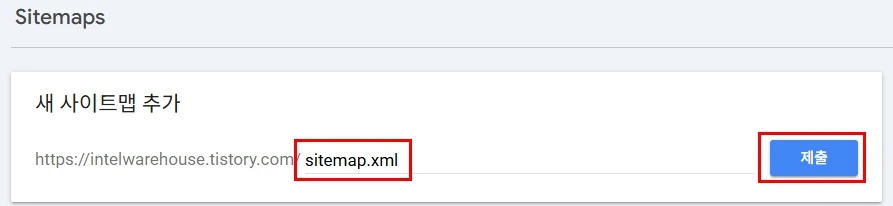
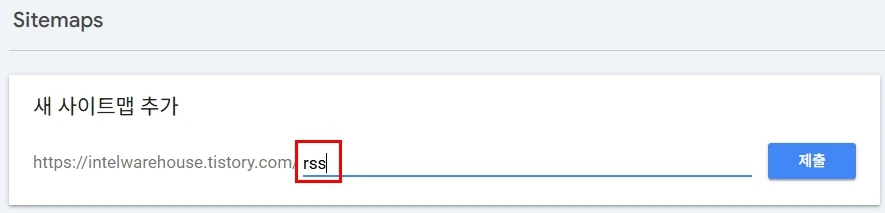
⏳ 제출 후 확인 사항
- 제출 직후 상태가 제출할 수 없음으로 표시되기도 함 → 이는 일시적 현상
- 보통 1~3일 이내 수집 완료, 기다리면 정상 상태로 전환됨
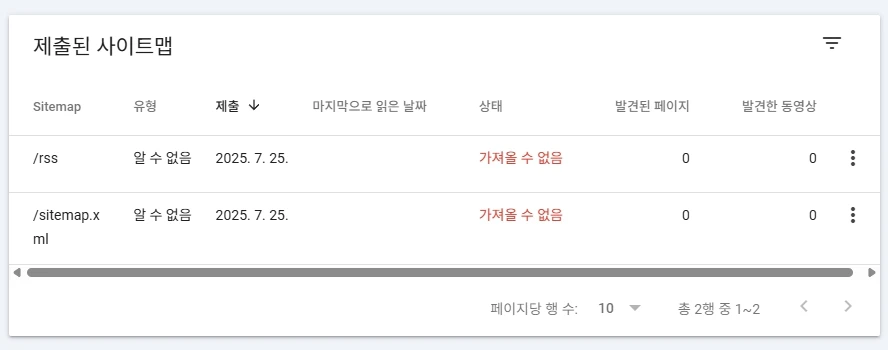

🔍 3단계. URL 검사 및 색인 생성 요청
사이트맵 등록 후에도 특정 글이 검색되지 않을 경우,
직접 검색봇에게 색인 요청을 할 수 있습니다.
✅ 검사 및 요청 절차
1️⃣ 좌측 메뉴에서 ‘URL 검사’ 클릭
2️⃣ 상단에 블로그 URL 또는 게시글 URL 입력 후 Enter
3️⃣ 'URL이 Google에 등록되어 있지 않음'이라는 메시지가 뜨면
→ 우측의 ‘색인 생성 요청’ 클릭
이는 검색봇에게 색인 요청 우선순위를 높이는 방법이며,
바로 반영되진 않지만 등록 가능성을 높여줍니다.
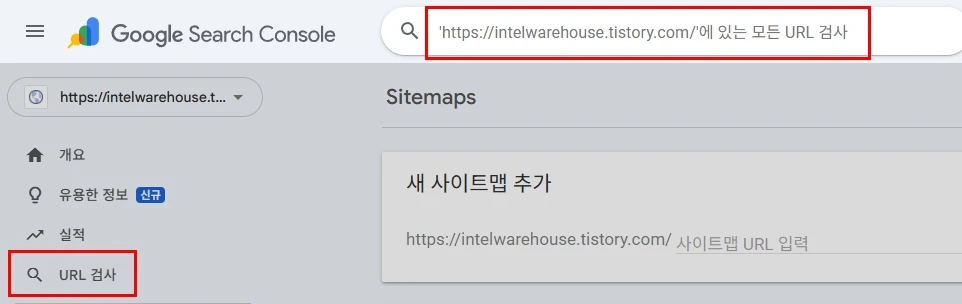
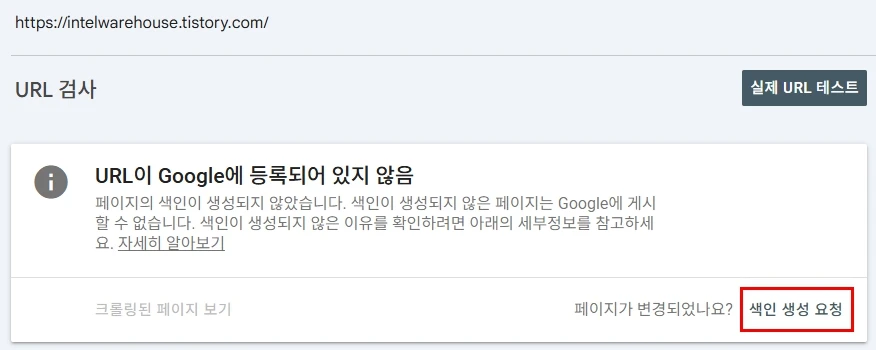
🧪 실제 URL 테스트 (적합성 검사)
색인 요청 전, 우측 상단의 ‘실제 URL 테스트’ 버튼을 눌러
해당 URL이 검색 등록에 적합한지 확인할 수 있습니다.
검사 결과:
- ✅ URL을 Google에 등록할 수 있음
- ❌ URL 등록 불가 시 수정 후 재시도 필요
→ 테스트 완료 후 다시 ‘색인 생성 요청’ 가능

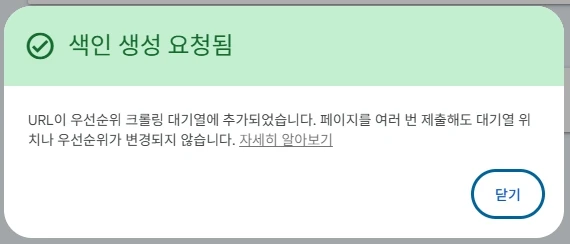
📊 4단계. 색인된 페이지 확인하기
색인 완료 여부는 좌측 메뉴의 ‘페이지’ 탭 또는
대시보드의 개요 화면에서도 간단히 확인할 수 있습니다.
- 색인 상태, 오류 여부, 수집 날짜 등을 확인 가능
- 자주 게시글을 작성하고 업데이트하면
구글이 활발한 블로그로 판단해 더 자주 색인을 갱신합니다.
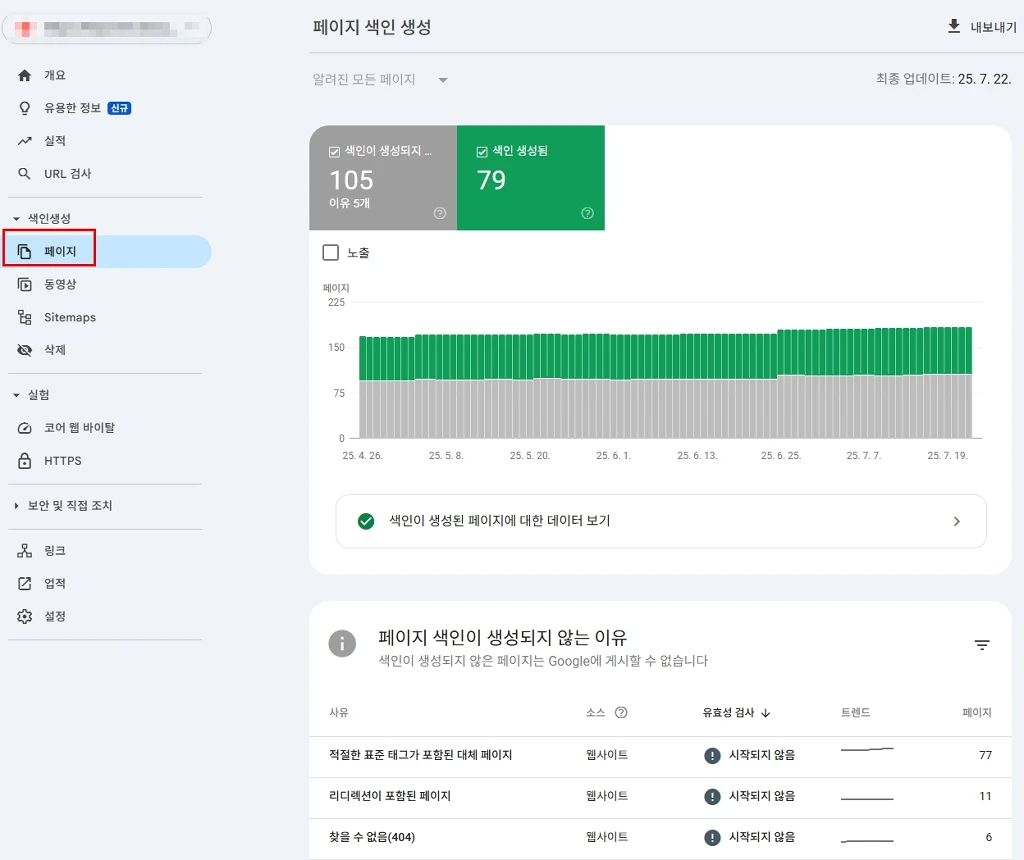
지금까지 티스토리 블로그를 구글에 노출시키는 방법을 알아보았습니다.
초기 세팅은 조금 번거로울 수 있지만, 한 번만 해두면
블로그 검색 유입의 큰 창구인 구글에서도 내 글이 잘 노출되기 시작합니다.
꾸준히 블로그를 운영하면서 업데이트만 잘 해줘도,
구글 검색 유입은 자연스럽게 증가할 수 있습니다. 😊
감사합니다!
